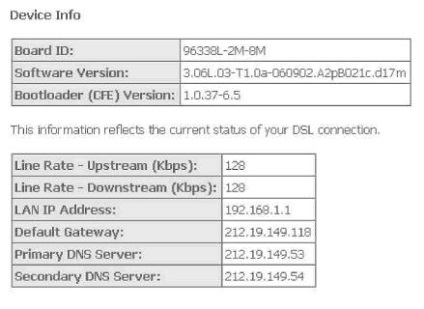Csatlakozás az internethez router dsl wi-fi - rendszer konfiguráció - Kiadó - számítógép

Érdemes megjegyezni, hogy a legtöbb modern eszközök lehetővé teszik, hogy a munka egy adatsebesség legalább 6-8 54 Mbit / s. De a posztszovjet térben még nem mindenhol lehet használni a teljes. Jellemzően az internetkapcsolat sebessége kevesebb, mint 512 kb / c. és ha az eszköz router. modem. lehetővé teszi a sebesség többször nagyobb, akkor még mindig nem tudja, hogy meghaladja a határértéket, korlátozott szolgáltató (a szervezet, amely kelléket az Internet szolgáltató).
Általában a típusú DSL Wi-Fi eszközök - a router modem kapcsolódni a számítógép a hálózat kimeneti, valamint Wi-Fi-vel. A vezeték nélküli kapcsolat.
De aztán tivornya fordult. Azt akartam, hogy leírja a kapcsolatot a számítógép vezeték nélküli kapcsolaton keresztül a TD-8910G. DSL Wi-Fi - egy router modem. fél nap elveszett, megpróbálja a gyakorlatban végrehajtani ezt a kapcsolatot, alig érteni.
Megölték, miközben próbál létrehozni, mint minden megpróbált, minden prosharil internet, nem tudok csatlakozni a laptop Wi-Fi. meg is hal. Lokalke, Etherneten keresztül. gond nélkül, de a vezeték nélküli kapcsolat nem megy!
Az egyik oldalon, ez volt írva followingManufacture.
„A router könnyű telepíteni és konfigurálni. A készlet webalapú Quick Setup segédprogram, sőt, minden lépést kíséri hasznos tippel. Hálózati és router keresztül történik a Web-alapú szoftver (software), ahová a belépés lehet átjutni a helyi setEthernet az ablakon bármilyen internet böngésző. Távoli menedzsment úgy van kialakítva, hogy tudod, hogy a router beállításánál keresztül a WAN port bármilyen internet böngésző. "
Az ötlet egyszerű, hívja a hálózatot. létrehozni a kulcsot. titkosítást-szomszédok nem tudtak csatlakozni a hálózathoz. és kész. A laptop csak egy vezeték nélküli hálózathoz. és csatlakozik hozzá. De ez lehetetlen, és ennyi.
Általában kapcsolatot az Internethez egy számítógépen keresztül 1,2,3,4 DSL Wi-Fi - routerTP - link modell TD - W 8910 G. Általános kapcsolat beállításait.
A router a hálózati kártya a számítógépen.
3. lépés: Csatlakoztassa a hálózati adaptert a bemeneti teljesítmény a router, és dugja be a konnektorba

Csatlakoztassa az összes vezetéket. a fentiek szerint. és kapcsolja be a router. Nyissa meg a „Control Panel” -> „Hálózati kapcsolatok” Válasszon egy aktív hálózati kapcsolatot a számítógép „Helyi kapcsolat”. kattintson rá a jobb gombbal, és válassza ki a „Tulajdonságok” előugró menüben
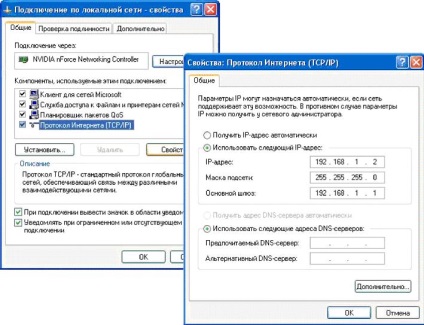
Ez megjelenik egy ablak információt a készülék.

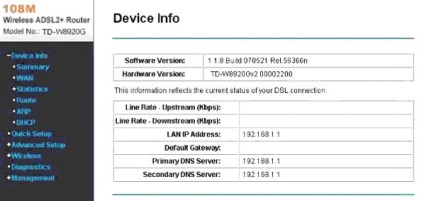
Megjegyzés. Az alapértelmezett felhasználói név és jelszó egyaránt "admin", ha rákattint a kezelése hotitesmeniteti értékeit / Menedzsment -> Access Control / hozzáférés ellenőrzése -> Password / Passwordsi, változtassa meg a router beállításait ..
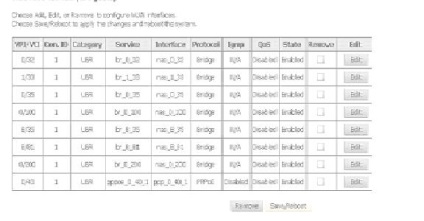
Számos utalást a virtuális áramkörök (PVC). Távolítsuk oszlop tesz egy ellenőrzést, PVC, és kattintson az Eltávolítás gombra. azaz eltávolítani.
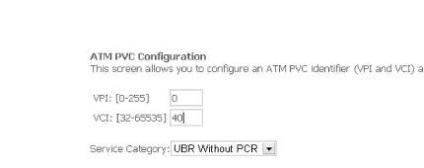
Miután az összes előírt szabályok alapértelmezés szerint már eltávolította a kiegészítőt, hogy ezt a Hozzáadás gombra. hogy egy új szabály PVC.
Kattintson / következő, hogy menne a következő lépésre.
A következő oldalon válassza ki a típusát a területen. PPPoE (az érték a szolgáltató oldal tisztázni kell). Általában, minden keresztül csatlakoztatott DSL modem munka mellett PPPoE. Legalábbis a legtöbb esetben. Mindenesetre ezek az adatok is egy jó ötlet, hogy ellenőrizze a szolgáltatónak a szolgáltatás az internetkapcsolat.
Azon az oldalon, majd állítsa be a PPPoE kapcsolatot.
Tokozási mód nem változik (esliprovayderomne más utasítást nem kap)
Azokon a területeken, kérelmezésének felhasználónévvel és jelszóval, felhasználónévvel és jelszóval, írja be a felhasználónevét és jelszavát által MEGALINE.
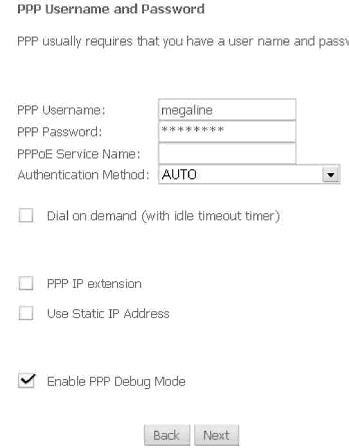
Mező szolgáltatás neve mező nem kötelező. Kikapcsolása Dialondemand (set igény) közé PPPDebugMode.
A következő oldalon nem változik, akkor hagyja a beállításokat az alapértelmezett.
Engedélyezze IGMP Multicast és WAN Service
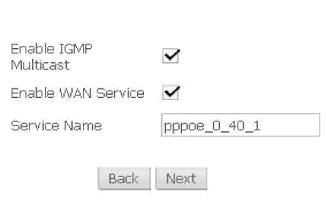
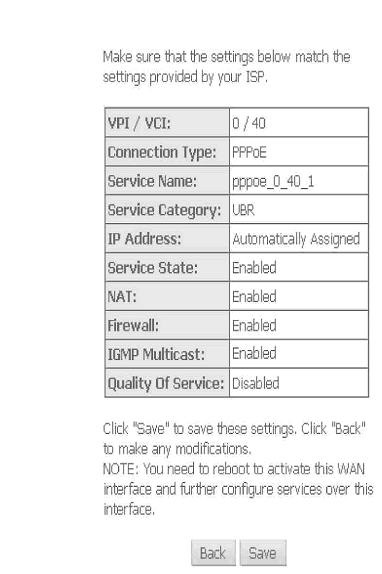
WAN beállítás - Összefoglaló
Mentse el a módosításokat a beállításokat, azaz nyomja meg a mentés / menteni
Megjegyzés: A beállítások elvégzése után mentse a változásokat és perezagruaem router. Ehhez kattintson a Save / Újraindítás / Save / Reboot
Az újraindítás után a router és (ha helytelen) a Device info nyitunk a következő kép.